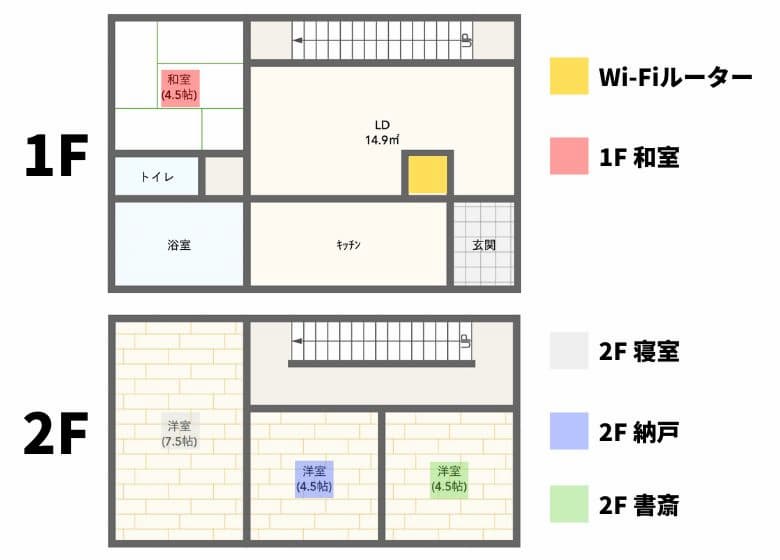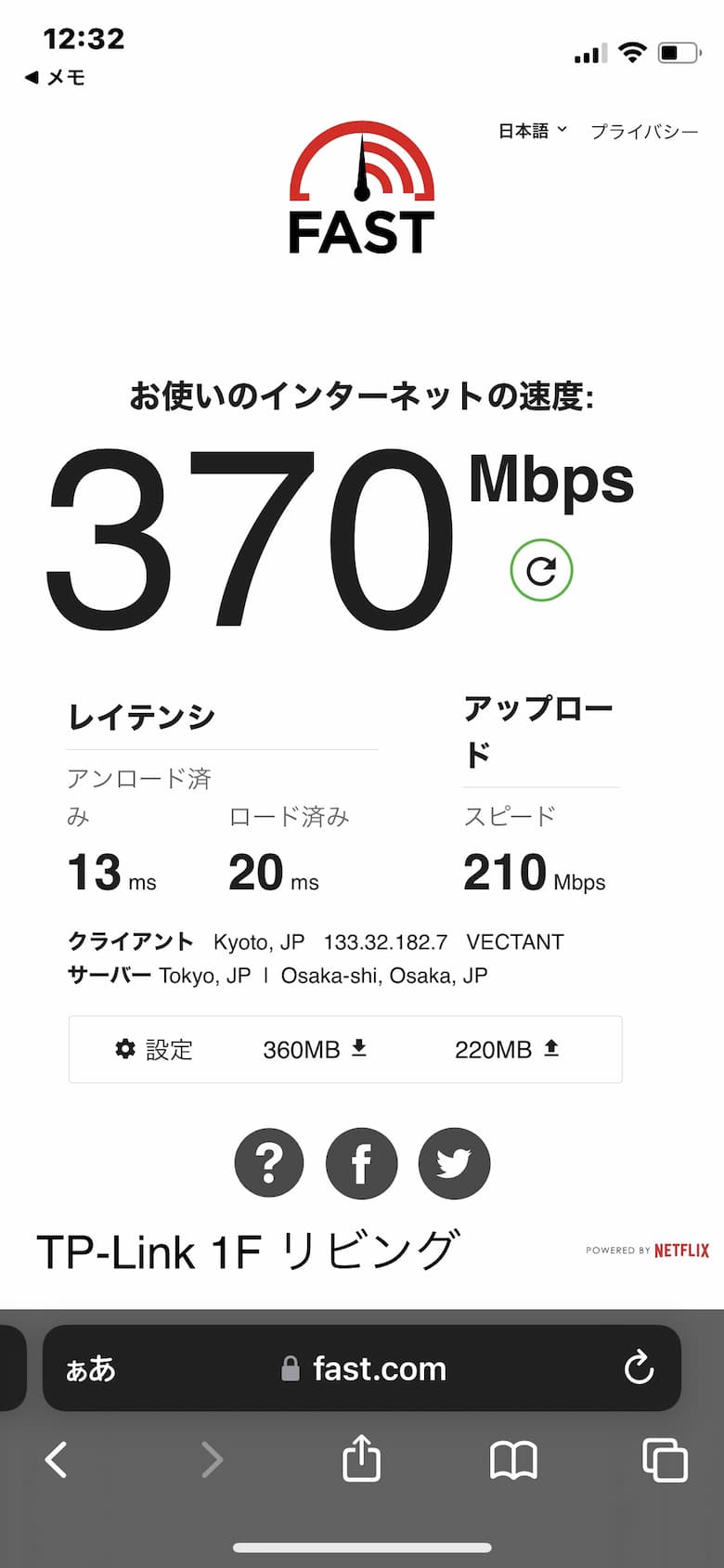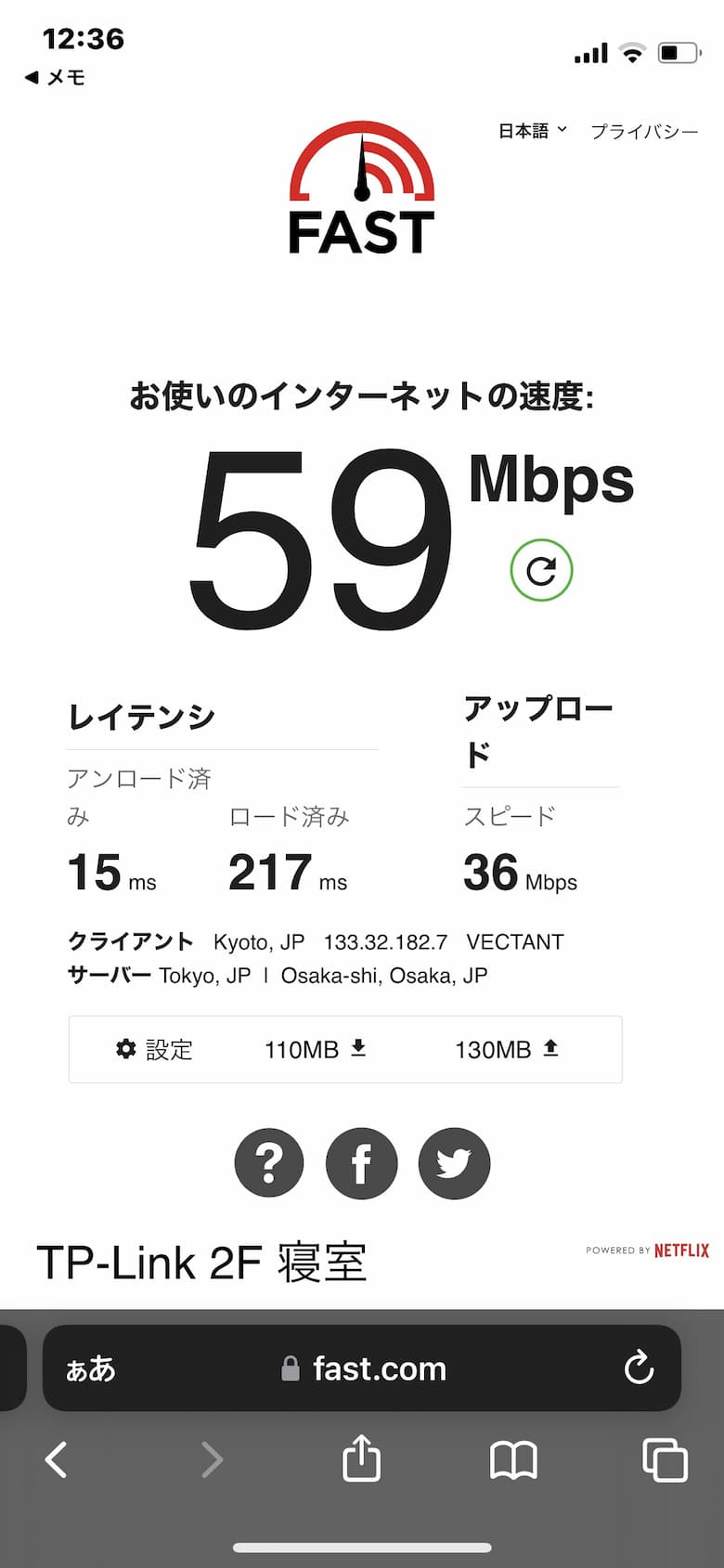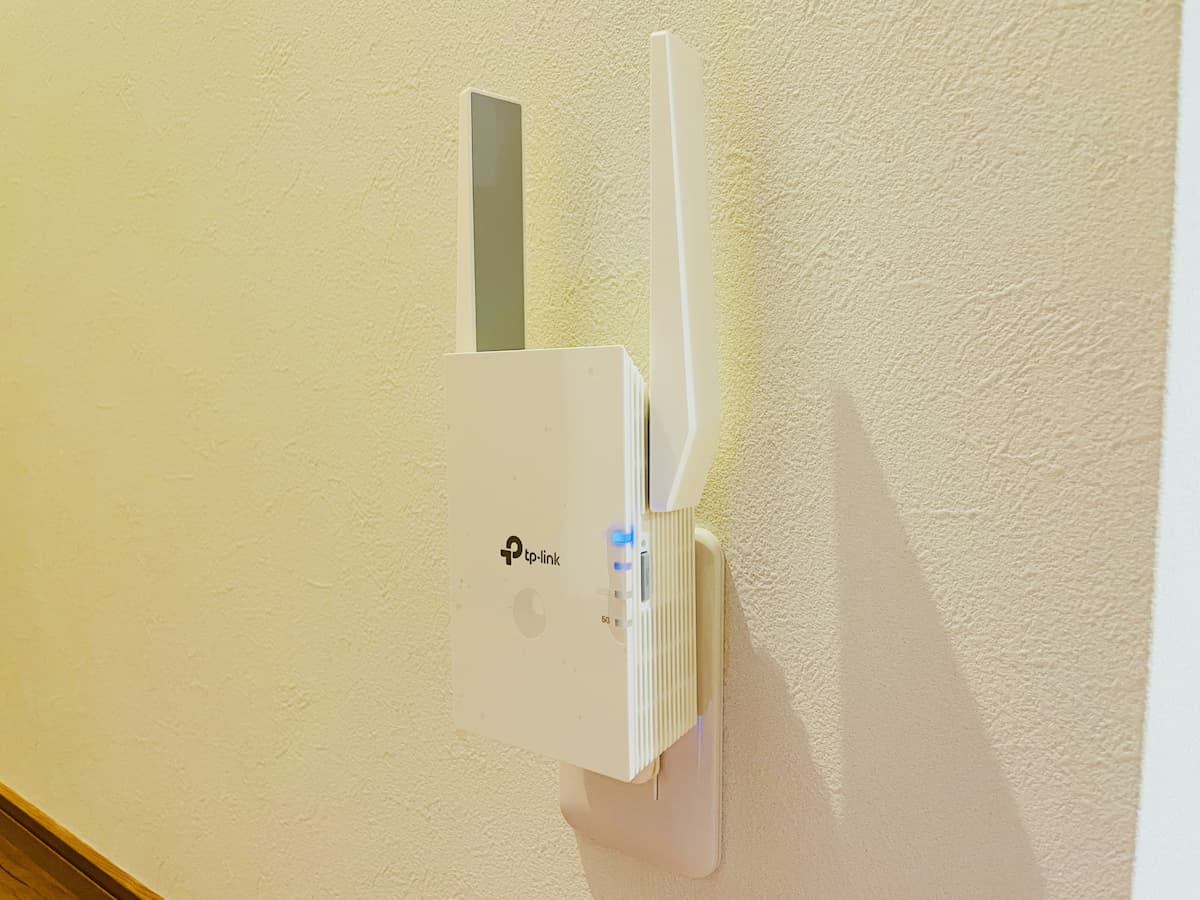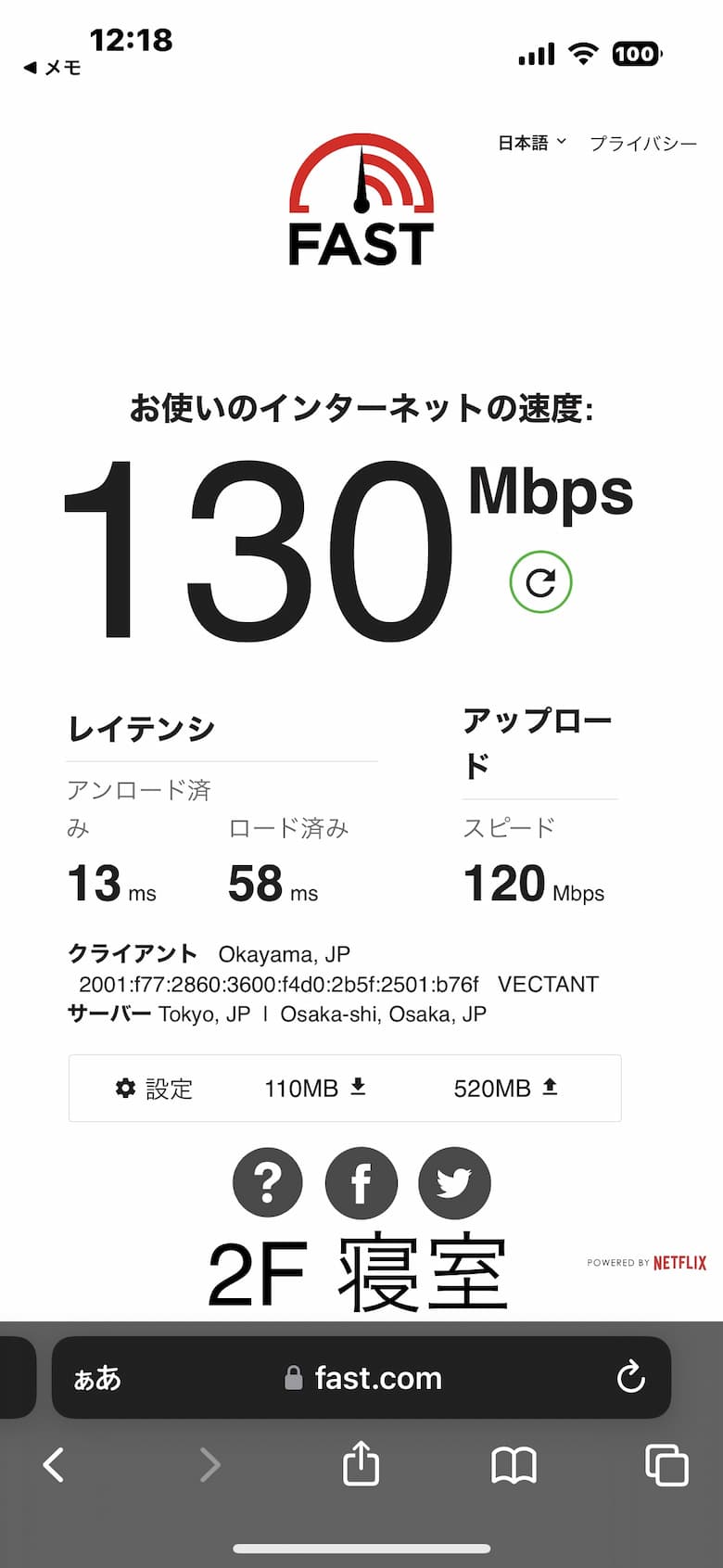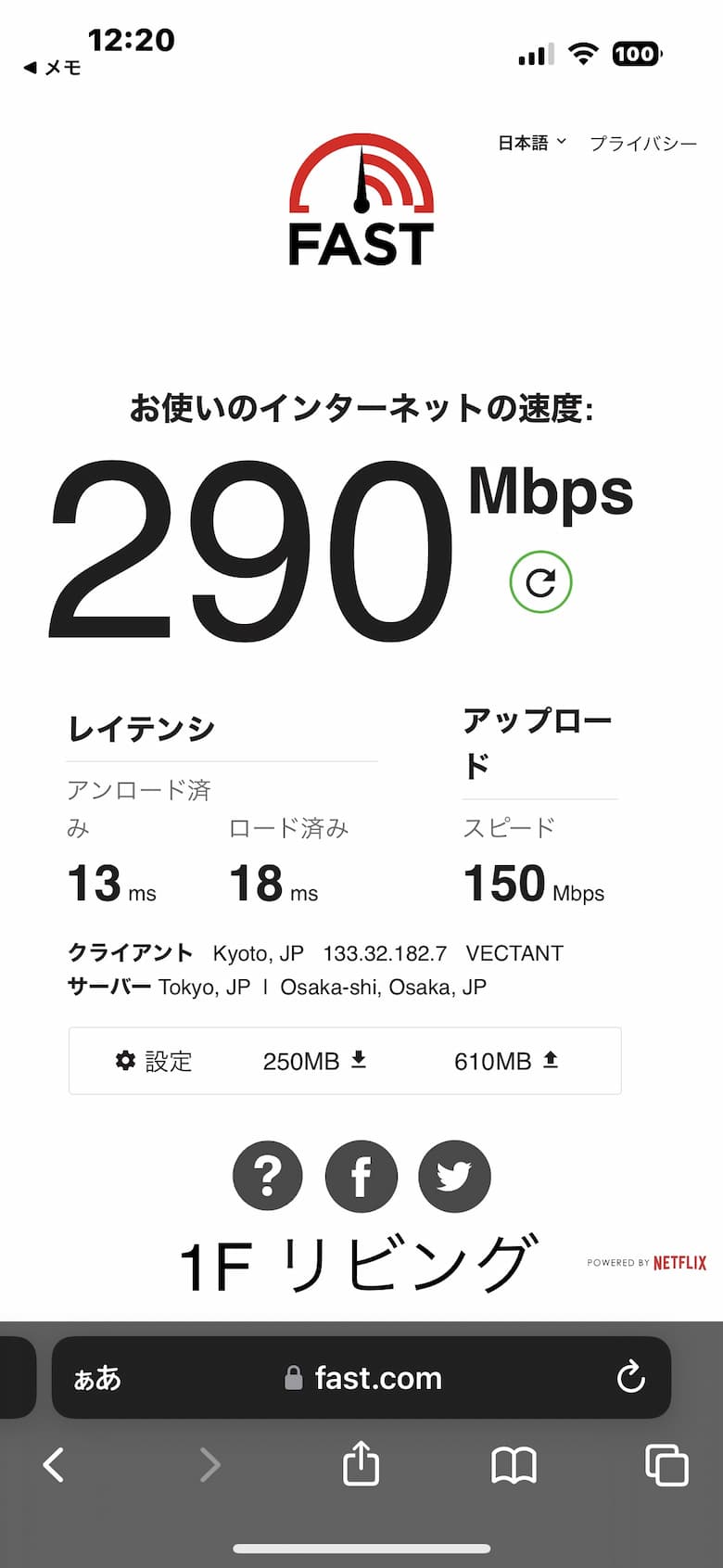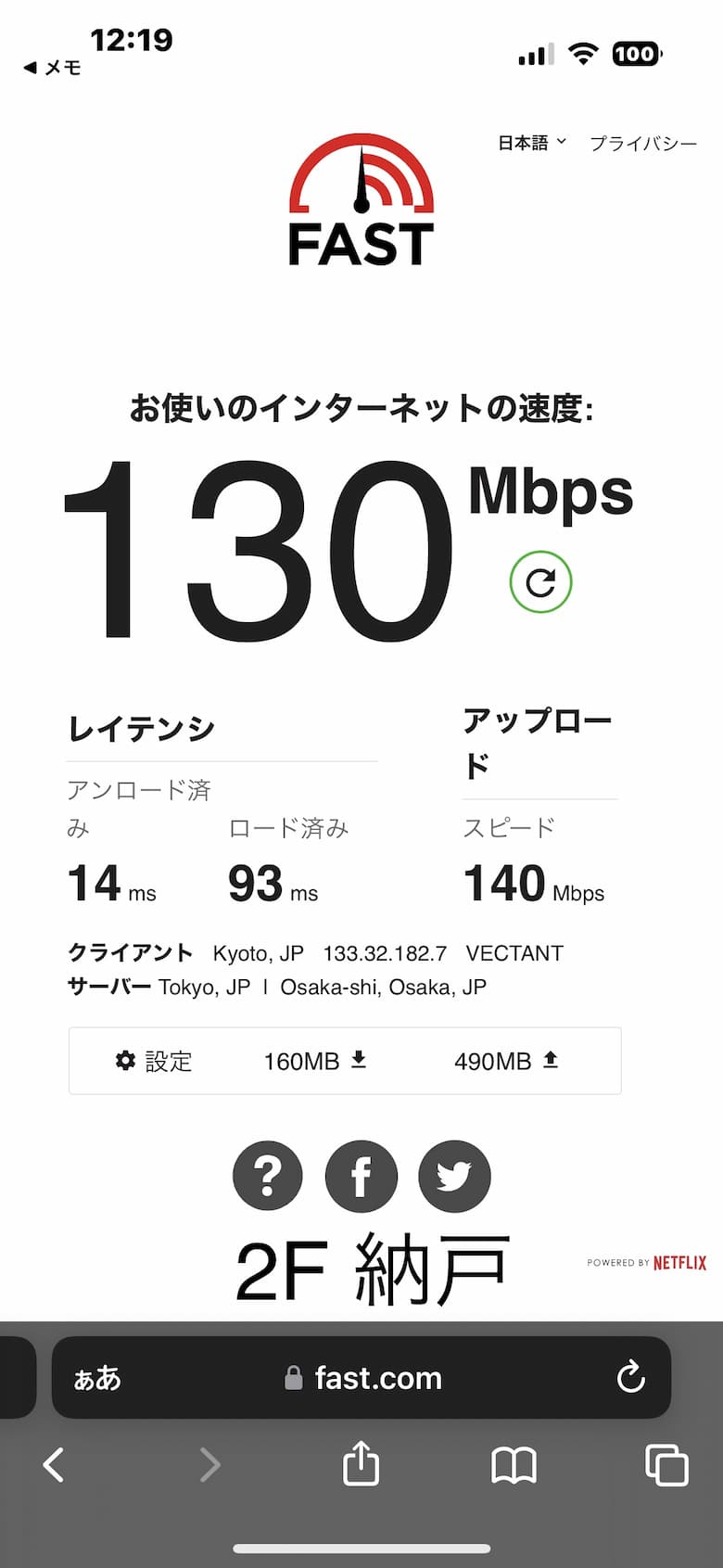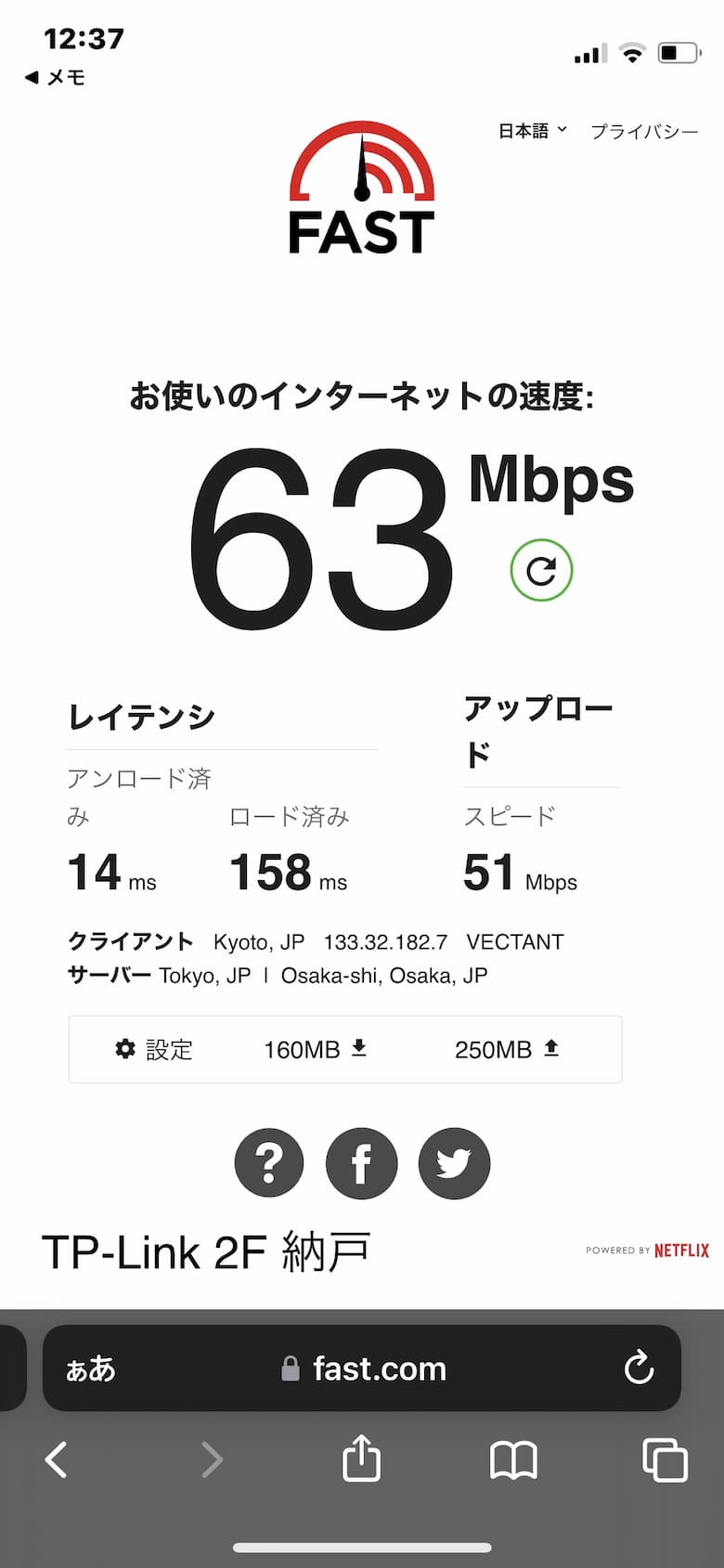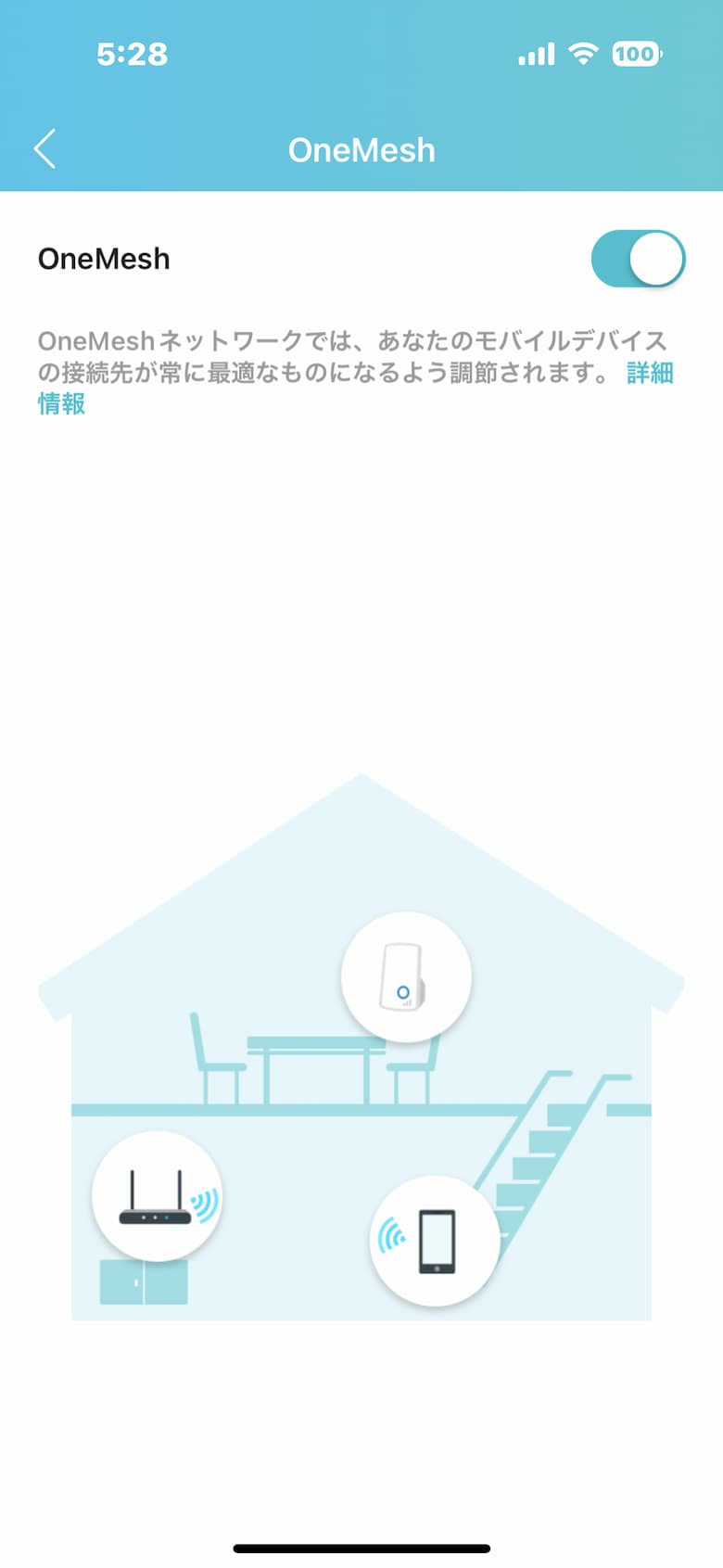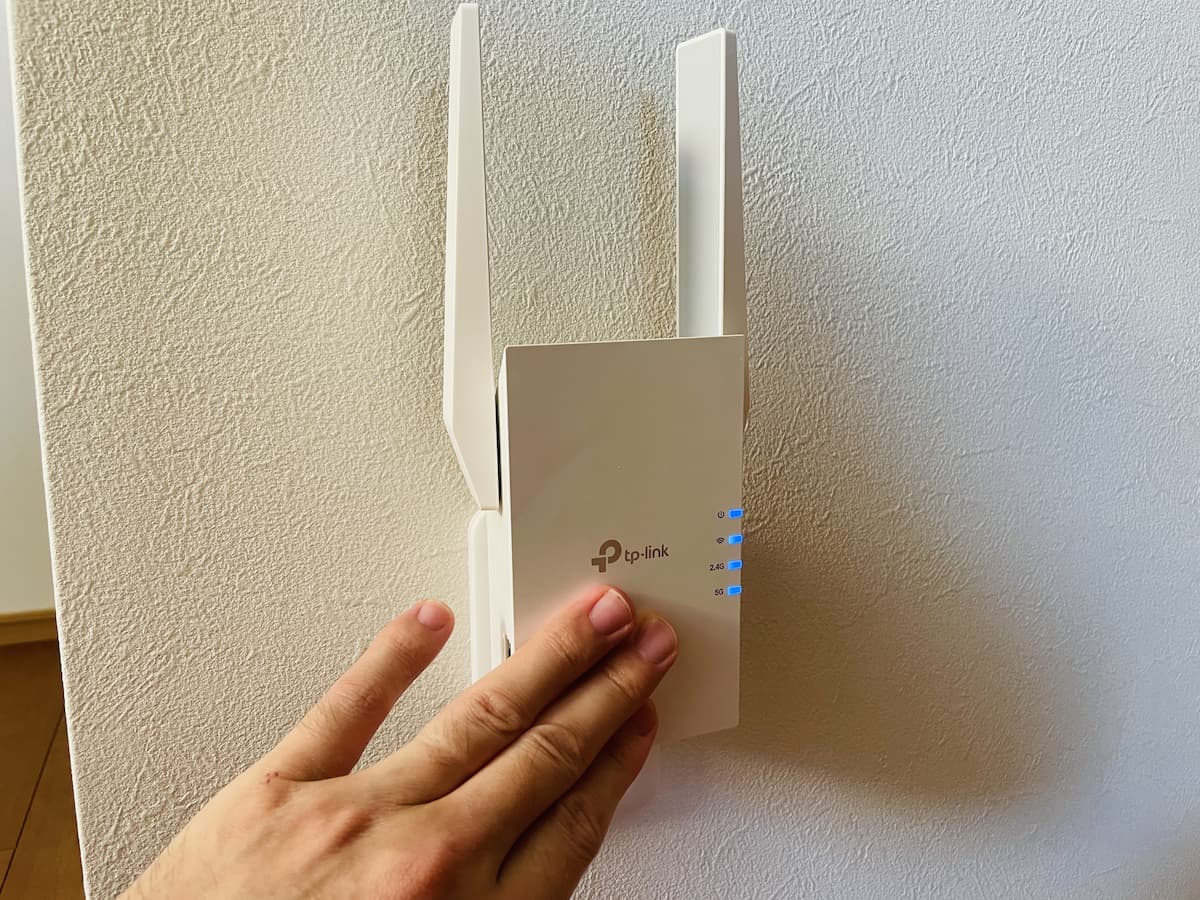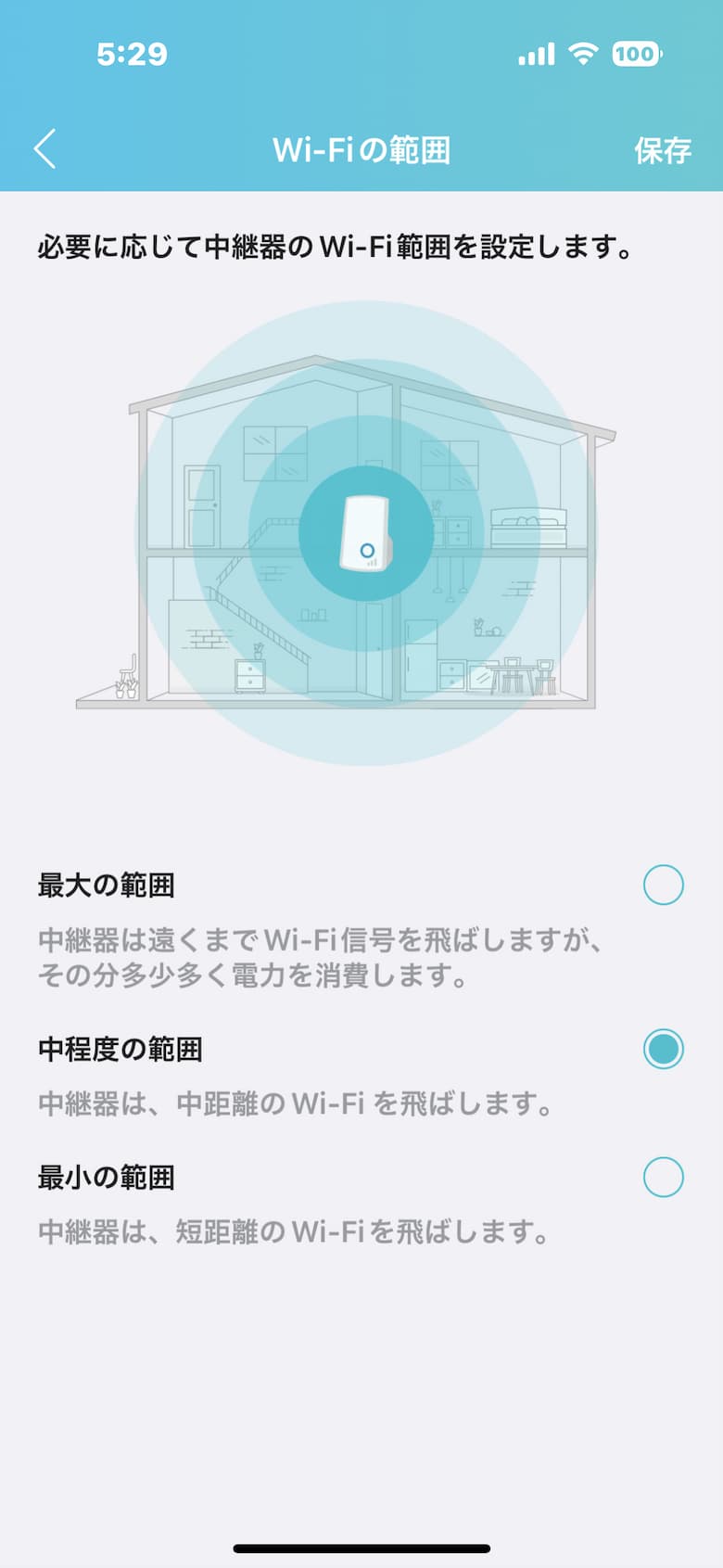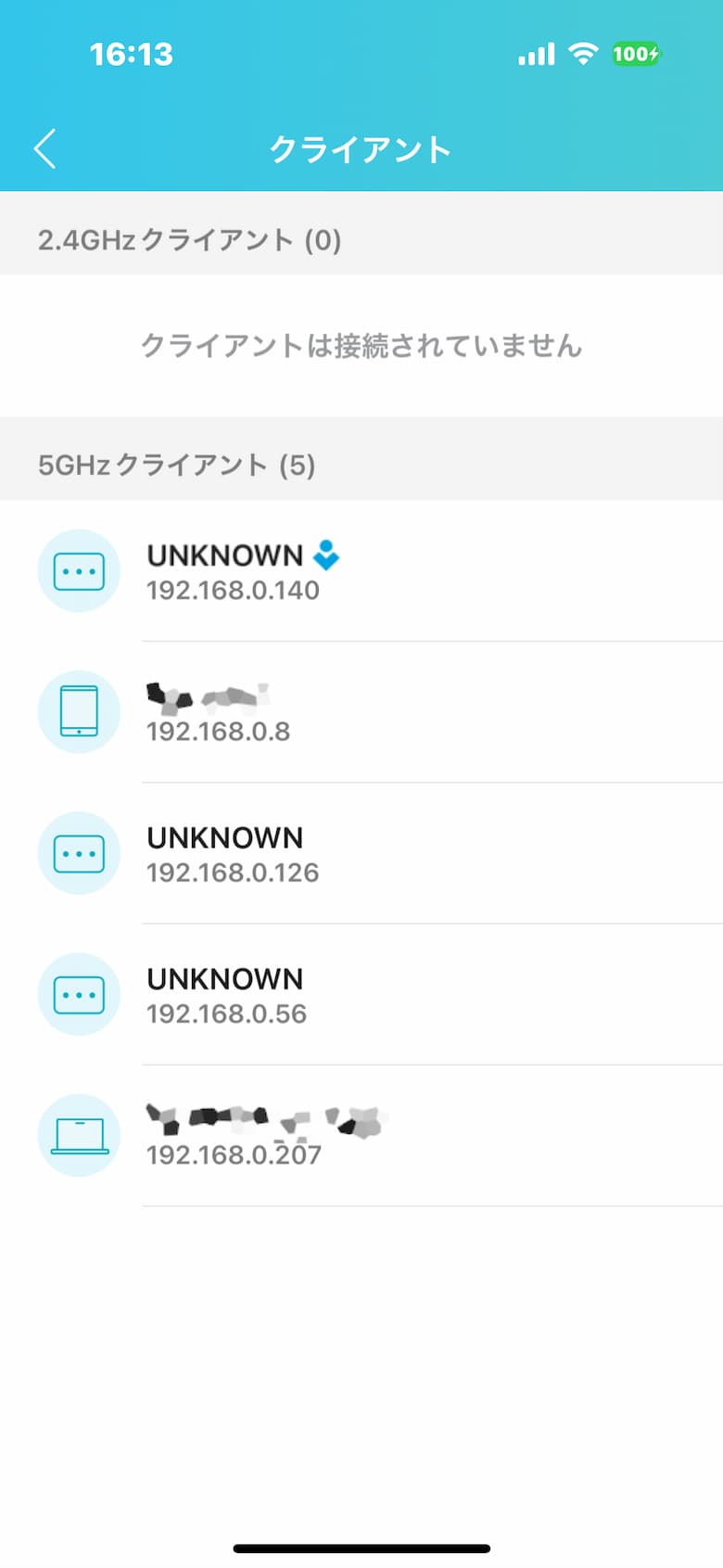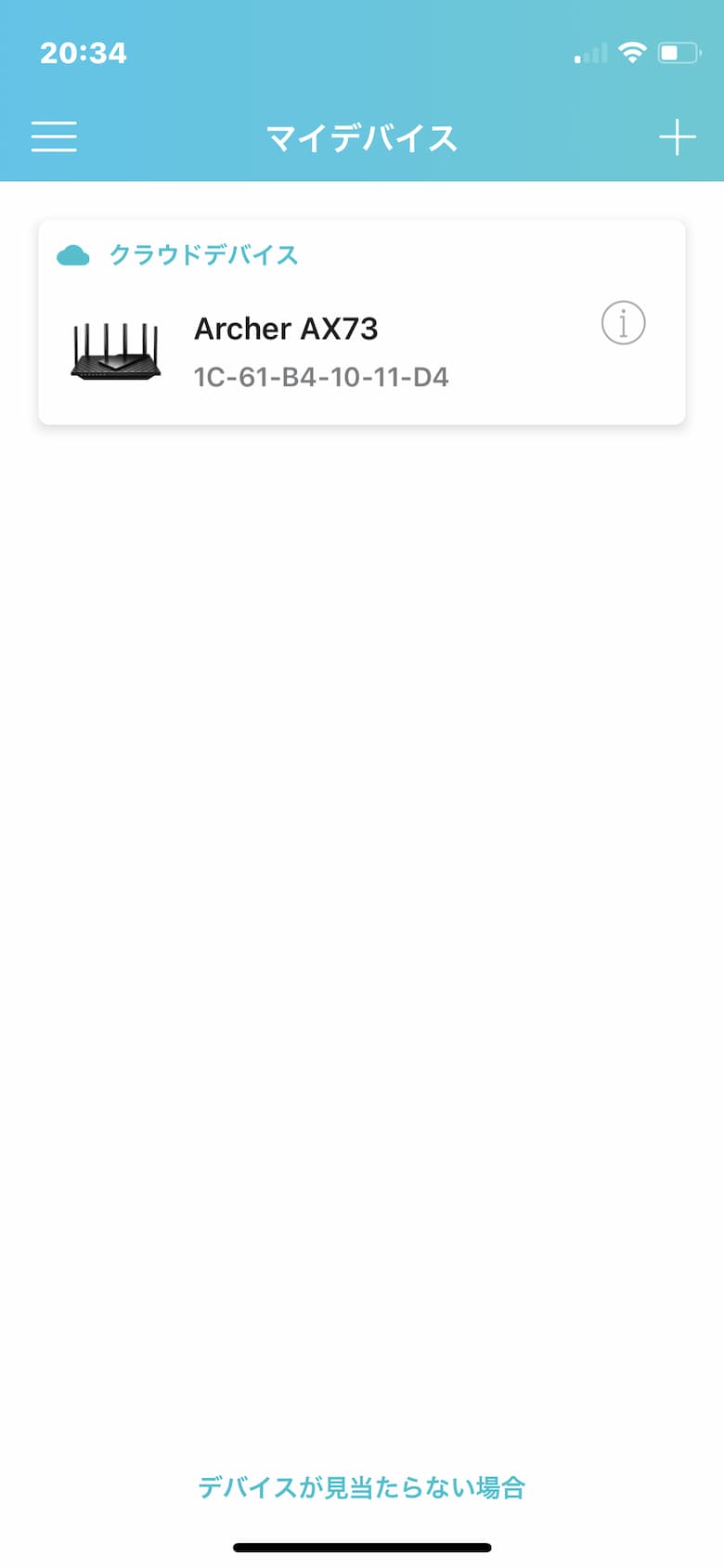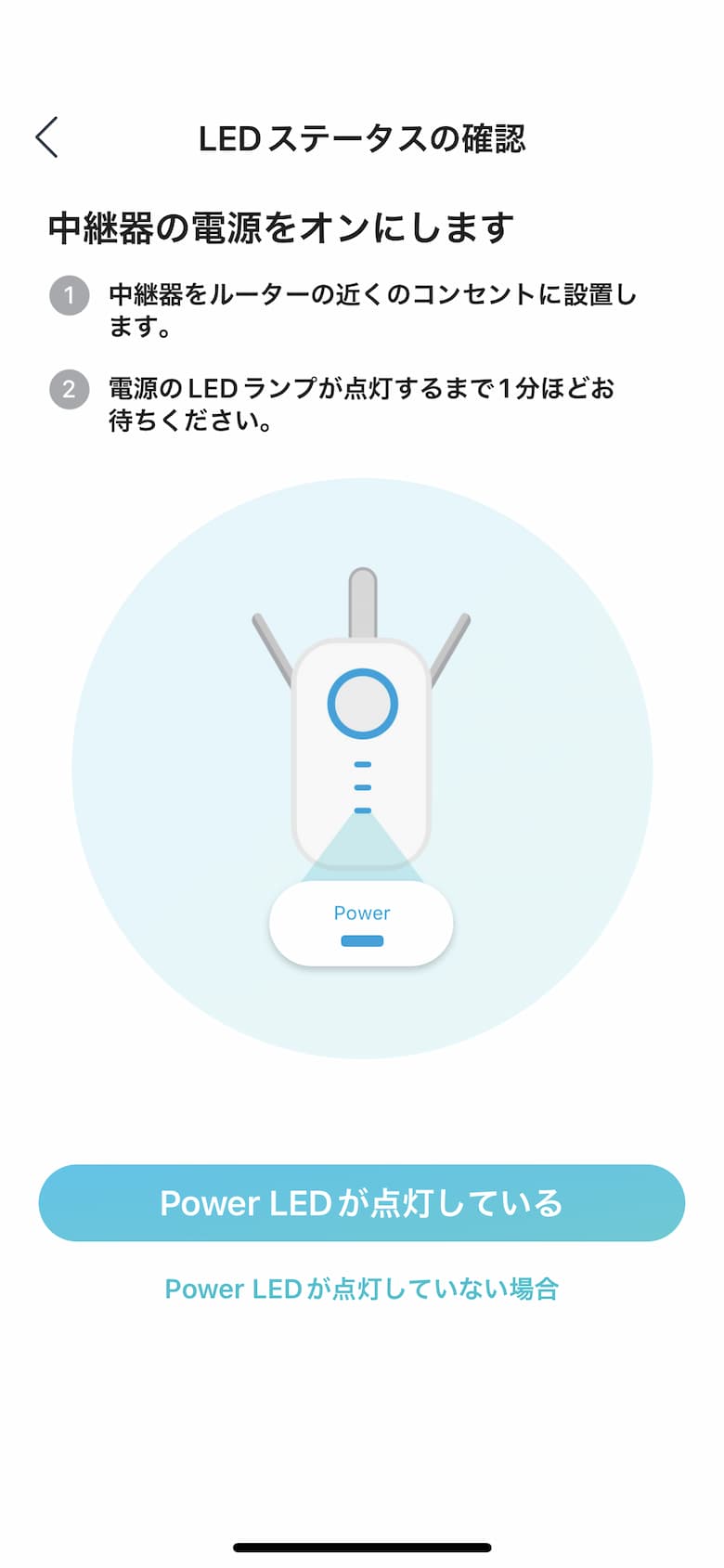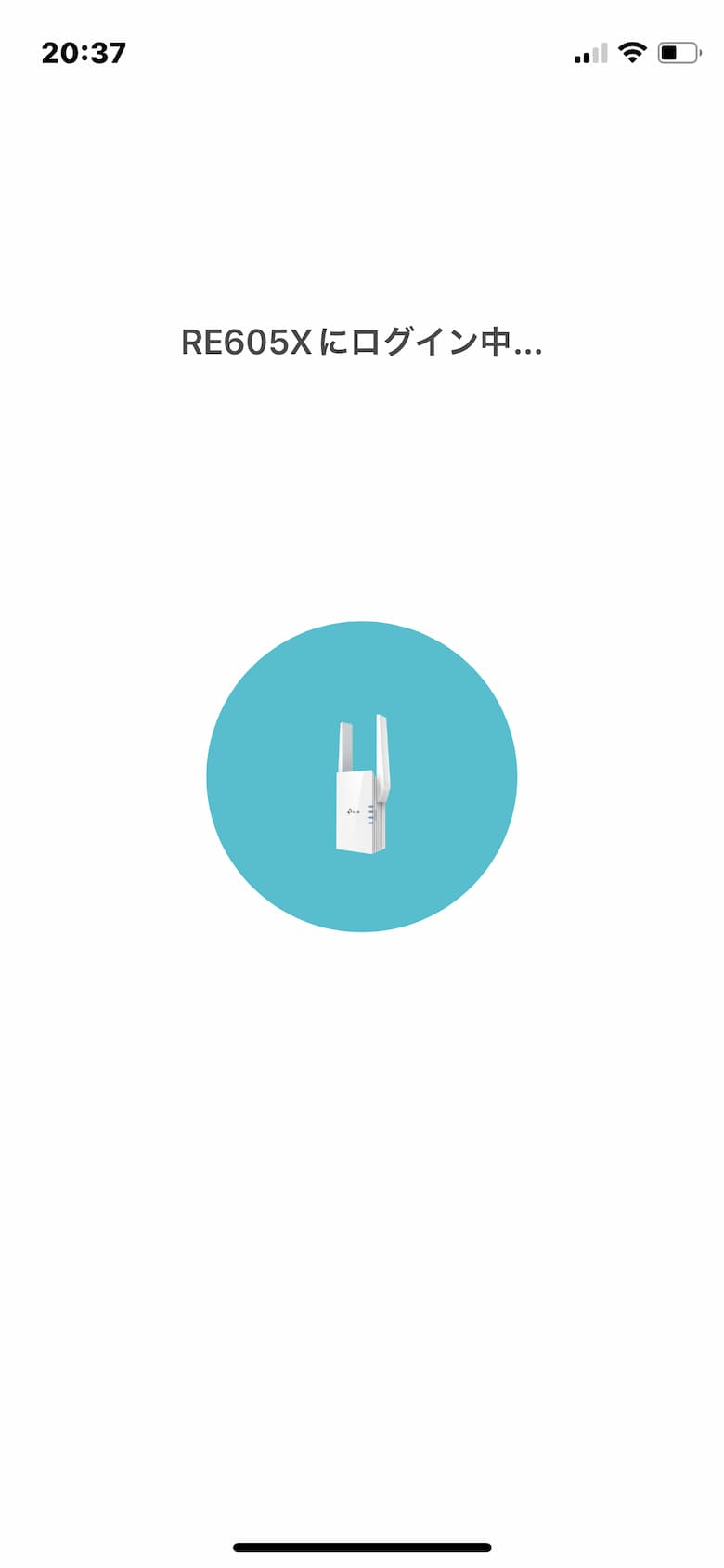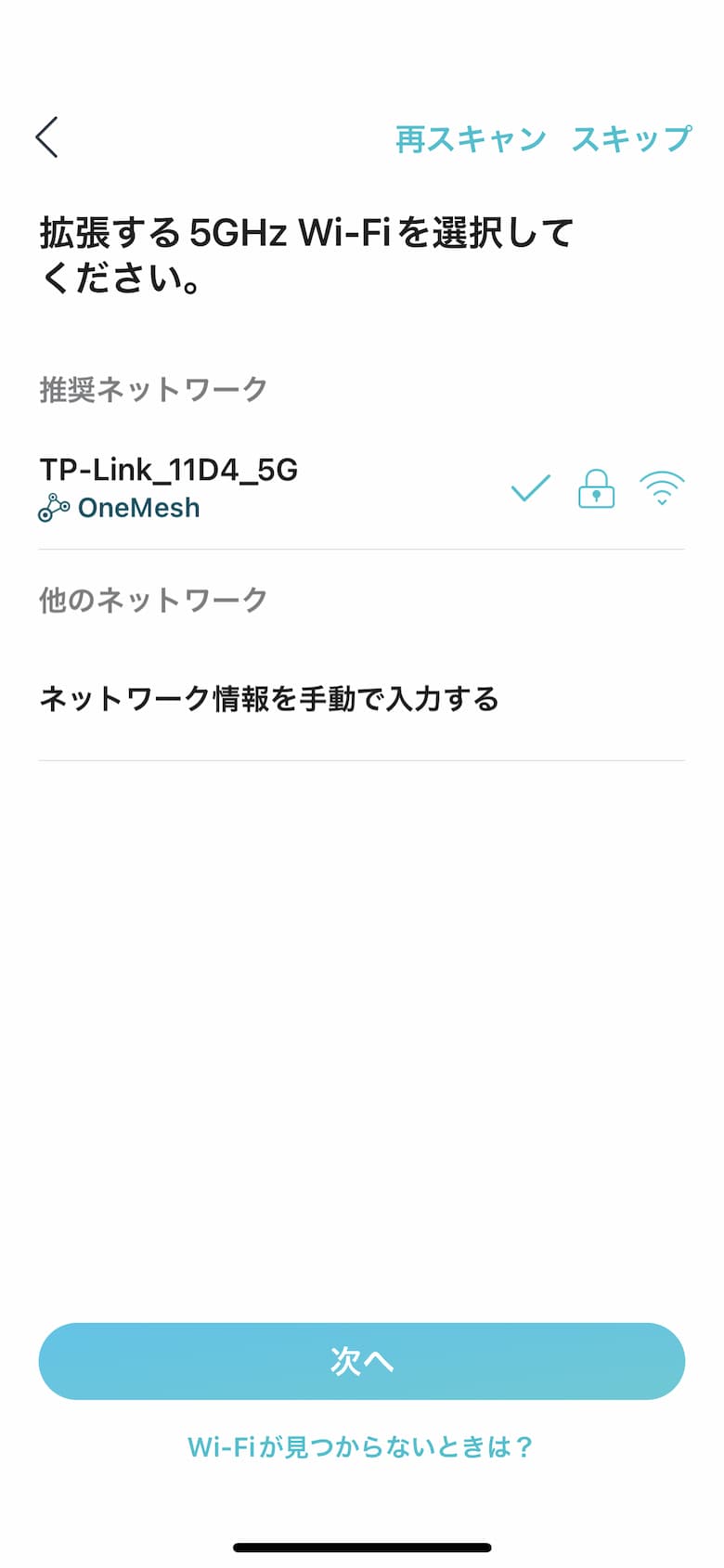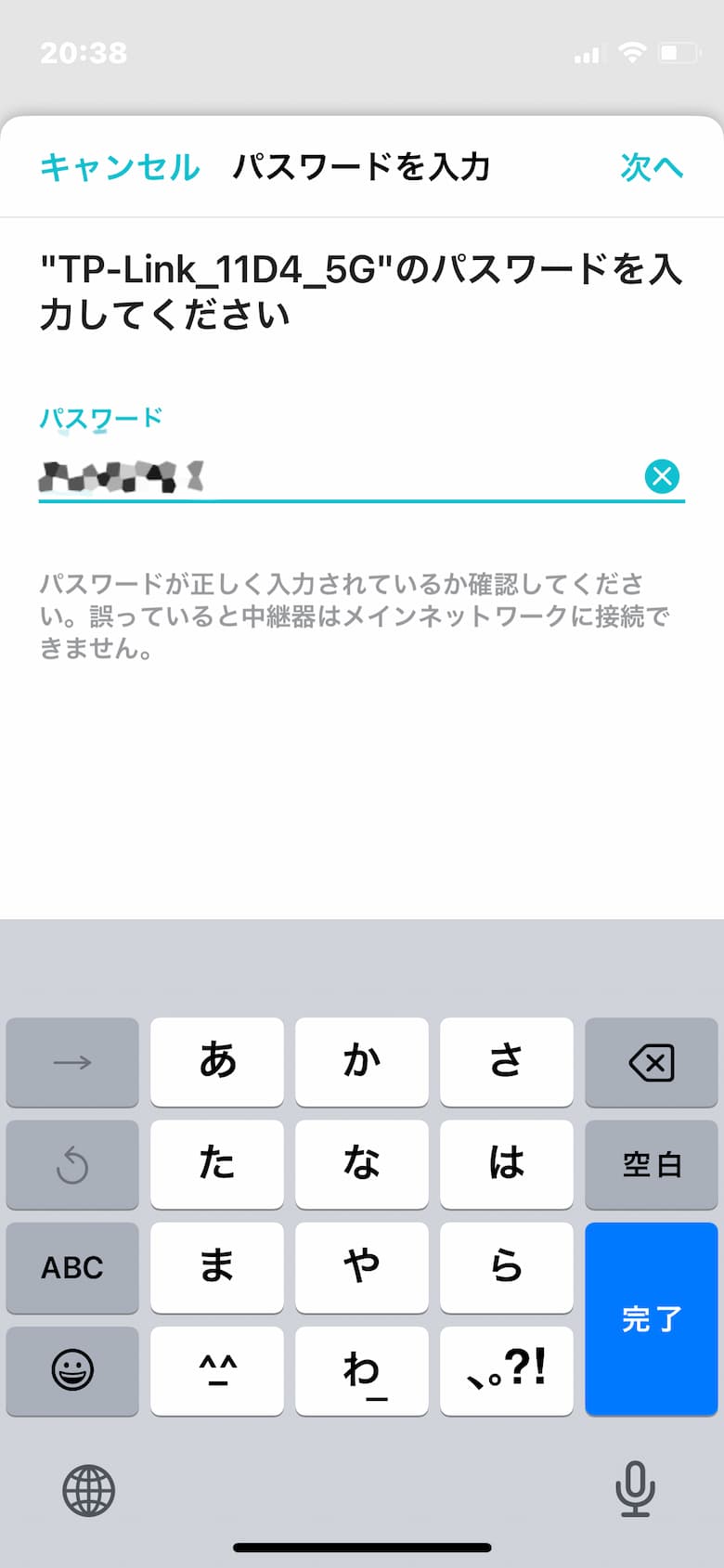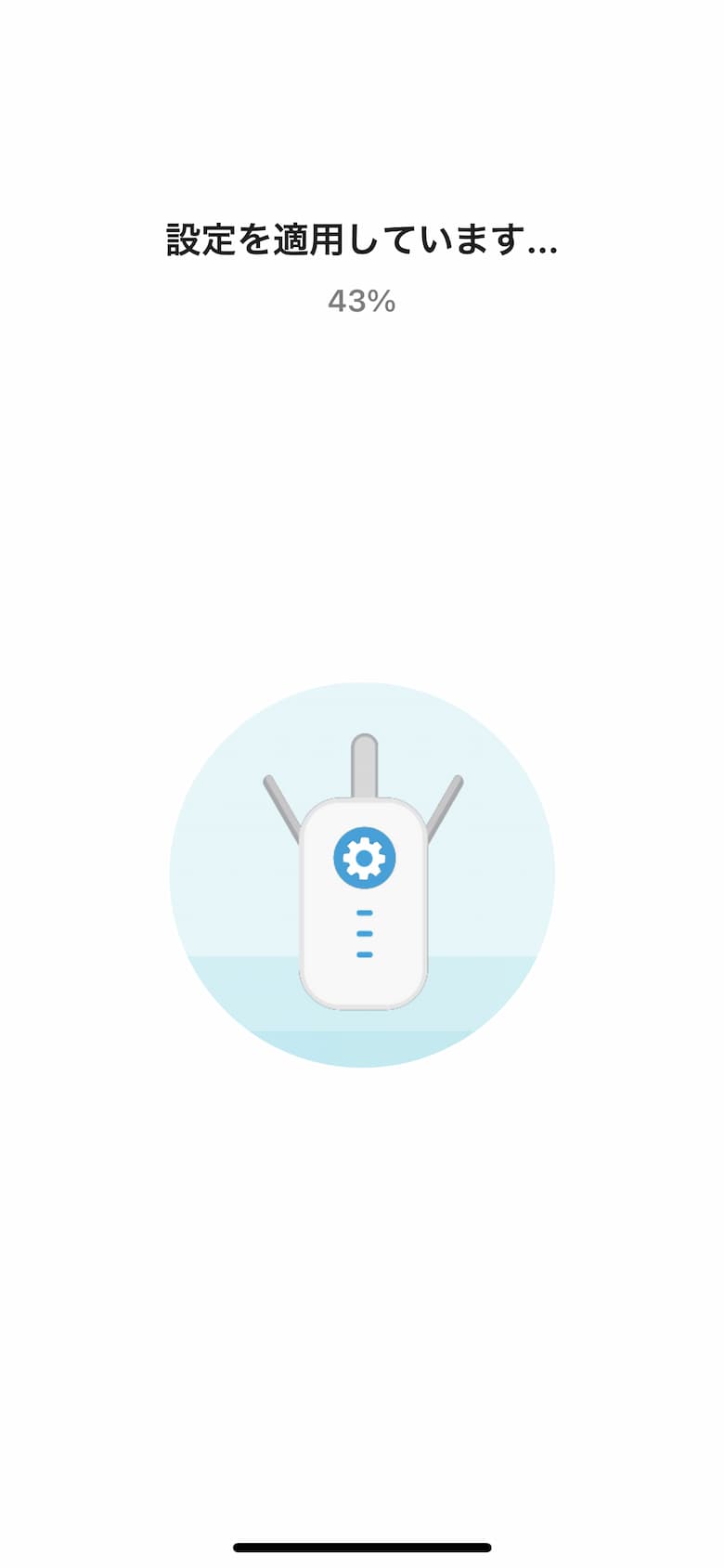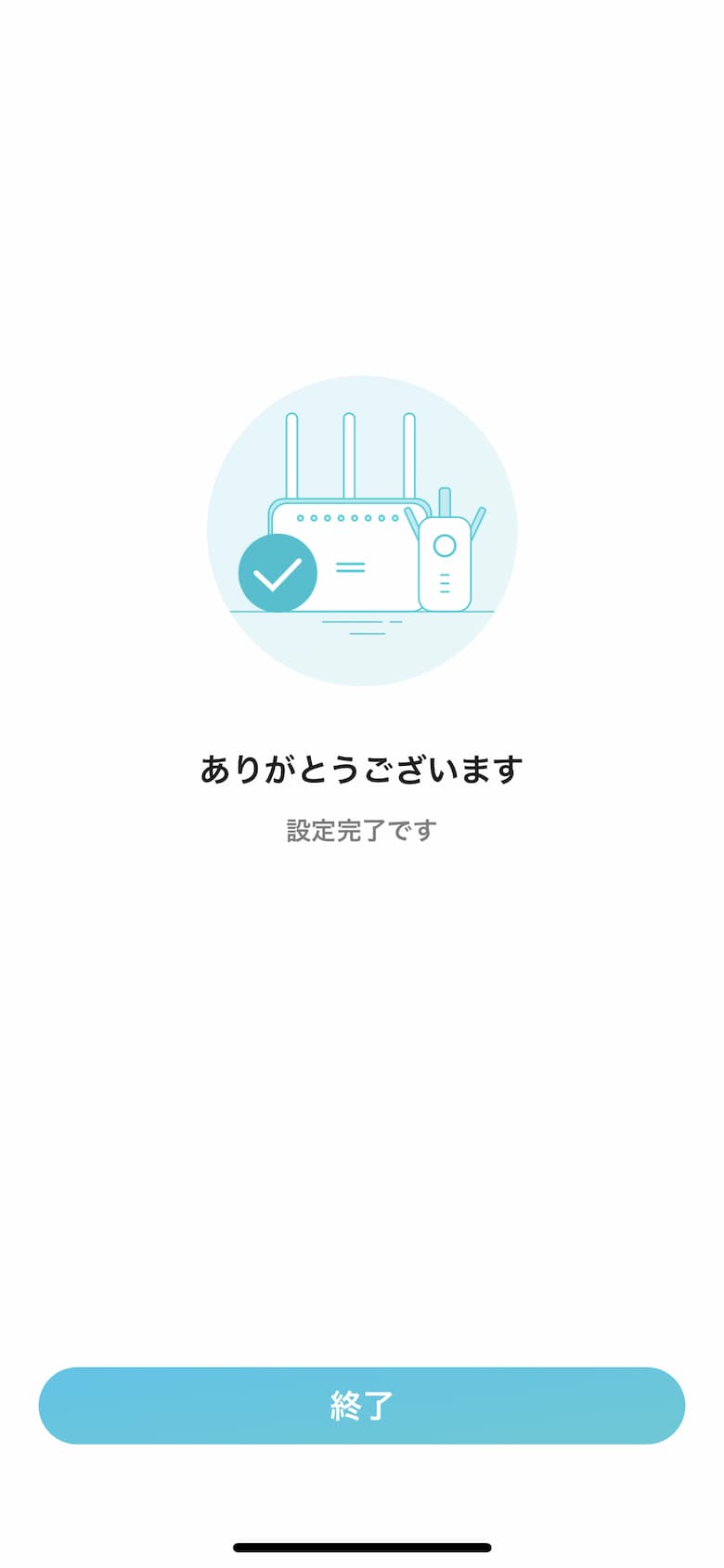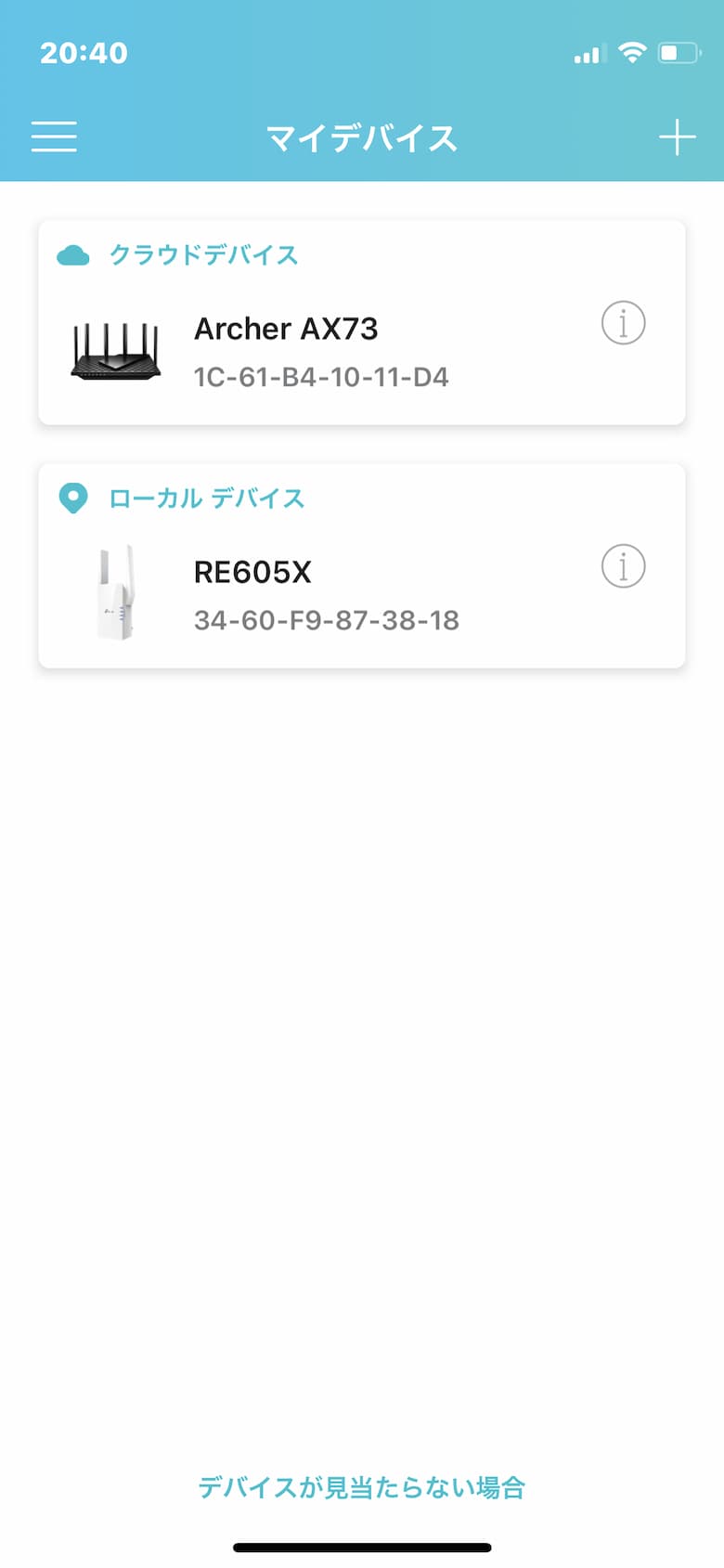メモ
本記事ではTP-Link RE605X をレビュー。Archer AX73 の中継機として検証しました。
Wi-Fi 6対応で通信速度の早い「Archer AX73」。
2階建ての一軒家で快適に使っています。
ただ、1つ問題が…
我が家の2Fには「Archer AX73」の電波が届かないんです。
1Fでは爆速なのに、寝室では一気にスピードダウン。
ネットになかなか繋がらない状態でした。
あなたの住まいもこんな状況ありませんか?
この問題を解決してくれたのが「TP-Link RE605X」。
Wi-Fi 6に対応した中継機です。
「TP-Link RE605X」を設置してからは、我が家の2Fの部屋の通信速度もこの通り。
サクサク繋がって、快適です。
特定の場所で電波が弱いと感じているなら、「TP-Link RE605X」の電波拡張がおすすめです。
待ち時間をなくして有意義なネットライフを楽しめますよ。
レビューまとめ
- 家中に電波が届いて快適に
- 手軽!コンセントに挿すだけ
- LEDの点灯・消灯が選べる
- Wi-Fiの範囲を設定できる
- 接続状態を確認できる
注意
- コンセント周りは占有する
- 親機と比べると若干接続スピードは落ちる
RE605X と RE505X、RE600Xの違いは?
「TP-Link RE605X」と「RE505X」、「RE600X」のスペックを表にまとめました。
| 製品名 | RE605X | RE505X | RE600X |
|---|---|---|---|
| 画像 |  |
 |
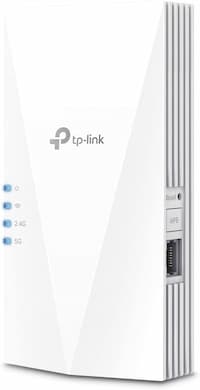 |
| 価格 ※Amazon |
|||
| モード切替 | (ブリッジモード) |
||
| アンテナ | |||
| 周波数範囲 | |||
| 通信速度(理論値) | 5GHz:1201Mbps |
5GHz:1200Mbps |
5GHz:1201Mbps |
| 寸法 | |||
| 消費電力 | |||
| OneMesh | |||
見た目がスッキリするのは内蔵アンテナタイプの「RE600X」。
「RE605X」はアンテナの角度を変えて電波を飛ばす向きを調整できるメリットがあります。
ここに注意…!RE605X で気になった点
「TP-Link RE605X」を使って気になった点が2つあります。
☑ 気になった点
- 設置は壁コンセントに限定
- 親機と比べて接続スピードは落ちる
設置は壁コンセントに限定
「TP-Link RE605X」の設置方法は壁コンセントに直挿し。
据え置きや壁掛けの設置はできません。
親機と比べて若干接続スピードは落ちる
親機の「Archer AX73」と比べると、通信速度が若干落ちます。
とはいえ、ネットサーフィン程度なら気が使いないレベルの快適な速度ではありました。
【接続検証】RE605X の使用感をレビュー
「TP-Link RE605X」と「Archer AX73」の組み合わせでの使用感をレビューしました。
項目としてまとめると以下の通りです。
☑ レビューまとめ
- RE605X のWi-Fi速度を検証
- 手軽!コンセントに挿すだけ
- LEDの点灯・消灯が選べる
- Wi-Fiの範囲を設定できる
- 接続状態を確認できる
RE605X でWi-Fi速度を検証
「Archer AX73」の電波を中継機「TP-Link RE605X」で拡張できているか検証しました。
我が家で問題なのは、「2F 寝室」と「2F 納戸」に電波が届かないこと。
「2F 寝室」と「2F 納戸」の通信速度は以下の通りです。
そこで、中継機の「RE605X」を2Fの納戸に設置。
通信速度は以下の条件で検証しました。
☑ 検証した条件
- 木造2階建て
- 楽天ひかり回線
- 5GHz帯 で iPv6
- 端末はiPhone 14 Pro
- 日曜日の12時20分頃
※昼間はネットが混雑します - Fast.comを使用
中継機の「RE605X」を設置した計測結果は以下のようになりました。
通信速度も速くなり、快適にネットサーフィンできました。
手軽!コンセントに挿すだけ
「TP-Link RE605X」は壁コンセント挿すだけで使えます。
直挿しタイプだから、コンセント周りの見た目もスッキリです。
下のポートを塞がない
大きすぎない本体サイズも良かったです。
壁コンセントの上に設置すれば、下のポートが使えるサイズ感でした。
電波が途切れず快適に使える
「TP-Link RE605X」はOneMesh対応の中継器。
OneMesh対応ルーターと併用で、1Fから2Fに移動しても途切れず繋がります。
テレワークで場所を選ばず作業が捗りました。
ずっと繋いでも熱くならない
「TP-Link RE605X」は接続しっぱなしで使います。
通電すると熱は持ちますが、熱すぎて触れられない なんてことはありません。
ほんのり温かい、カイロぐらいの熱量です。
LEDの点灯・消灯が選べる
本体のLEDはアプリで制御が可能でした。
常時LEDのオフもできるし、時間帯でのLEDオン・オフも可能。
寝室に「RE605X」を設置してもLEDが煩わしくありません。
Wi-Fiの範囲を設定できる
アプリで「TP-Link RE605X」のWi-Fiカバー範囲の設定もできます。
必要以上に電波を拡張しないことで、省エネや、隣の住まいへの電波干渉も防げます。
接続状態を確認できる
「TP-Link RE605X」に接続しているすべての機器を確認できます。
リアルタイムで機器別の送受信も把握できて、不正アクセスのブロックも可能です。
RE605Xの同梱物・外観
「TP-Link RE605X」が届いた時のパッケージです。
フタを開けた様子。
中はしっかりした梱包材に包まれていました。
「TP-Link RE605X」の同梱物は以下の通り。
「TP-Link RE605X」の外観をチェックしていきます。
届いた時のアンテナは下向きなので、上向きに変えます。
正面からの見た目。
コンセントに挿すと、LEDが点灯します。
背面からの見た目。
シンプルな外観で、コンセントは直挿しタイプです。
側面の見た目。
放熱性を高めるための肉抜きがされています。
アクセスポイントとして使う際のLANポートがありました。
底面にも放熱性を高める工夫がされています。
RE605X の OneMesh設定手順
「TP-Link RE605X」を「OneMesh対応ルーター」との設定手順を紹介します。
まずは「OneMesh対応ルーター」が使える状態にしておきます。
※専用アプリ「Tether」のマイデバイスにルーターが登録されている状態です。
レビューまとめ
本記事では「TP-Link RE605Xレビュー。RE505Xとの違い。OneMesh設定で1Fから2Fで電波が途切れない。」についてまとめました。
レビューした内容をおさらいすると以下の通りです。
レビューまとめ
- 家中に電波が届いて快適に
- 手軽!コンセントに挿すだけ
- LEDの点灯・消灯が選べる
- Wi-Fiの範囲を設定できる
- 接続状態を確認できる
注意
- コンセント周りは占有する
- 親機と比べると若干接続スピードは落ちる
特定の場所で電波が弱いと感じているなら、「TP-Link RE605X」がおすすめです。
待ち時間が減らして、有意義なネットライフが過ごせますよ。